Negli ultimi anni la diffusione di temi WordPress leggeri, versatili e compatibili con l’editor a blocchi ha portato alla nascita di soluzioni sempre più ottimizzate per le performance e la semplicità d’uso. Tra queste Kadence Tema si è affermato rapidamente come uno dei temi più apprezzati sia dai principianti sia dagli sviluppatori, con oltre 400.000 installazioni attive e una valutazione media di 4.9 su 5 nel repository ufficiale di WordPress.
Questa guida è stata creata per accompagnarti passo dopo passo alla scoperta del tema Kadence. Analizzeremo tutte le funzionalità, vedremo come installarlo, personalizzarlo, ottimizzarlo per la SEO e integrarlo con WooCommerce. Il nostro obiettivo è realizzare una guida chiara, accessibile anche ai non esperti, ma completa e approfondita come nessun’altra disponibile in italiano.
Table of Contents
Cos’è Kadence Tema e perché sceglierlo
Kadence è un tema WordPress sviluppato dalla software house Kadence WP, pensato per offrire prestazioni elevate, compatibilità totale con l’editor Gutenberg e massima flessibilità. È disponibile in versione gratuita e a pagamento (Kadence Theme Pro), e fa parte di un ecosistema più ampio che include il builder Kadence Blocks.
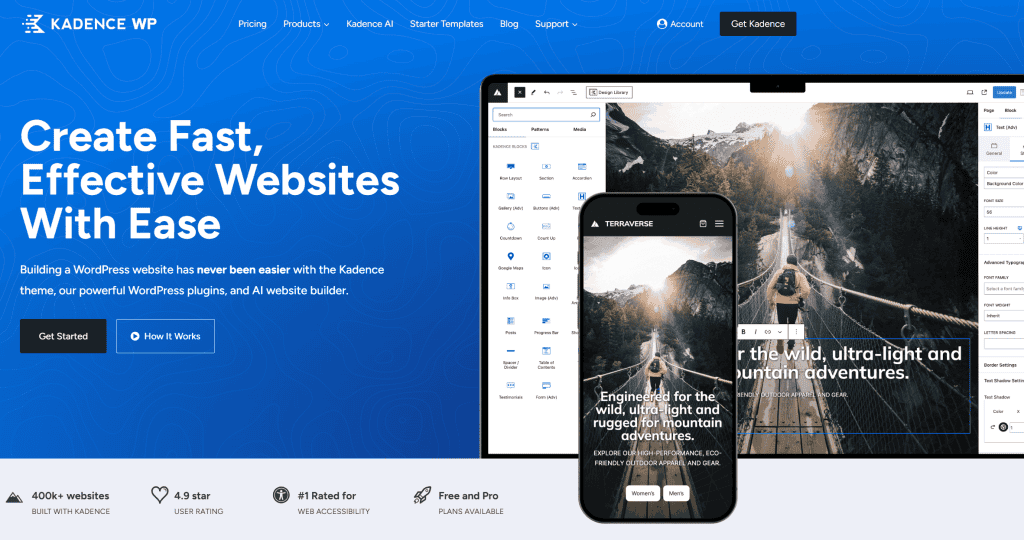
La versione gratuita offre già un ampio set di strumenti per realizzare siti moderni e professionali: header e footer builder, layout personalizzabili, opzioni globali per tipografia e colori, supporto per WooCommerce, responsive design e compatibilità con i principali plugin.
Kadence si distingue rispetto ad altri temi come GeneratePress per tre motivi principali:
- è estremamente ottimizzato per la velocità, con un peso della pagina molto contenuto;
- utilizza un costruttore grafico per l’intestazione e il piè di pagina incluso anche nella versione free;
- offre una libreria di template già pronti per ogni tipo di sito: blog, e-commerce, portfolio, siti aziendali;
- dal 2024 integra l’intellingenza artificiale per aiutarti a realizzare al meglio e con facilità il tuo sito.
Tutto questo fa del tema Kadence un prodotto con un’elevata capacità di unire leggerezza e personalizzazione. Non è infatti un caso che uno degli aspetti che emergono più chiaramente nelle recensioni sia proprio la facilità d’uso di Kadence. Anche chi non ha mai usato WordPress può iniziare a costruire un sito con Kadence Tema in pochi passaggi, grazie a un’interfaccia ordinata e a un sistema di personalizzazione visuale molto intuitivo.
Performance: test e benchmark
Il tema Kadence è stato sviluppato con un’attenzione particolare alle prestazioni, e si posiziona tra i temi WordPress più veloci e ottimizzati disponibili nel panorama attuale. Questo è particolarmente importante oggi, dato che la velocità di caricamento è un fattore SEO e UX cruciale, soprattutto su mobile. Fra le caratteristiche più rilevanti che consentono prestazioni così ottimali troviamo un codice è pulito e leggero, con un CSS minimo e caricamenti asincroni.
Secondo i test effettuati con GTmetrix e Google PageSpeed su installazioni demo mostrano che una homepage realizzata con Kadence Theme può superare il punteggio di 95/100 sia su mobile che desktop, con tempi di caricamento inferiori a 1 secondo.
Kadence si colloca molto vicino, se non superiormente, ad altri temi “performance first” come GeneratePress e Blocksy, soprattutto quando viene utilizzato con Gutenberg e Kadence Blocks al posto di Elementor o altri builder più pesanti.
Compatibilità con page builder e WooCommerce
Kadence Theme è pensato per funzionare perfettamente con l’editor Gutenberg, ma è anche compatibile con altri page builder diffusi come Elementor, Brizy e Beaver Builder. Questo lo rende adatto anche a chi preferisce costruire il proprio sito con strumenti diversi da quelli nativi.
Inoltre Kadence ha un’integrazione nativa con WooCommerce, e consente di personalizzare il layout dello shop, delle pagine prodotto e del carrello direttamente dal Customizer, anche nella versione gratuita.
Kadence Tema a pagamento
La versione a pagamento aggiunge una serie di funzionalità professionali pensate per chi desidera il massimo controllo sul design e sulle prestazioni:
- Hooked Elements per inserire blocchi dinamici in qualsiasi parte del sito, sfruttando gli hook di WordPress. Ad esempio, puoi mostrare un banner solo nella sidebar degli articoli oppure inserire una call to action visibile solo agli utenti registrati.
- Header condizionali avanzati per mostrare diversi header in base alla pagina, al dispositivo o allo stato utente.
- Mega Menu per menu complessi con colonne, icone WordPress e immagini.
- Color Palette personalizzate riutilizzabili.
- White Label per rimuovere ogni riferimento al brand Kadence (utile per sviluppatori).
- Supporto prioritario e aggiornamenti rapidi.
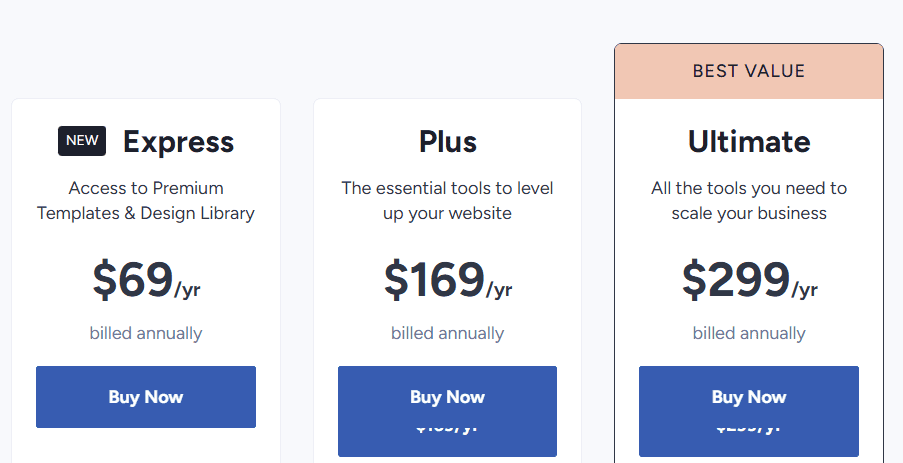
Piani a pagamento disponibili
Kadence Theme propone tre piani principali: Express, Plus e Ultimate, pensati per soddisfare esigenze diverse, da chi gestisce un singolo sito a chi lavora come freelance o in agenzia:
- Express: il piano base ideale per chi desidera accedere alle funzionalità Pro principali senza un grande investimento
- Plus: un’ottima soluzione intermedia per chi ha più progetti da gestire e vuole potenziare il proprio sito con funzionalità aggiuntive.
- Ultimate: la soluzione più completa per agenzie, professionisti e sviluppatori, disponibile con pagamento annuale e pensato per chi sviluppa regolarmente siti web.
Esistono anche una versione lifetime a partire da 899$ oppure la possibilità di acquistare singolarmente i vari plugin per esigenze più specifiche.
Funzionalità | Free | Express | Plus | Ultimate |
|---|---|---|---|---|
Kadence Theme Pro | ||||
Kadence Blocks Pro | No | Versione gratuita | Versione Pro | Versione Pro |
AI Powered Website Builder | ||||
Hooked Elements | ||||
Crediti AI | 250 | 1250/anno | 4000/anno | 8000/anno |
Starter Templates | Solo Free Template | Free & Premium Starter Templates | Free & Premium Starter Templates | Free & Premium Starter Templates |
Funzionalità di design | Base | Intermedie | Complete | Complete |
Funzionalità per ecommerce | Base | Base | Base | Complete |
All Premium Plugins & Themes | ||||
Numero siti supportati | Illimitati | fino a 3 | fino a 10 | fino a 250 |
Supporto e aggiornamenti inclusi | 1 anno | 1 anno | Lifetime | |
Prezzo | Gratis | $69/anno | $169/anno | $299/anno |
Come installare il tema Kadence
L’installazione di Kadence è semplice e segue le modalità standard di WordPress. Dal pannello di amministrazione del tuo sito WordPress vai su Aspetto, poi Temi e clicca su Aggiungi tema. Cerca “Kadence” nella barra di ricerca e passa il mouse sul riquadro di Kadence Theme: a questo punto clicca su Installa e poi su Attiva.
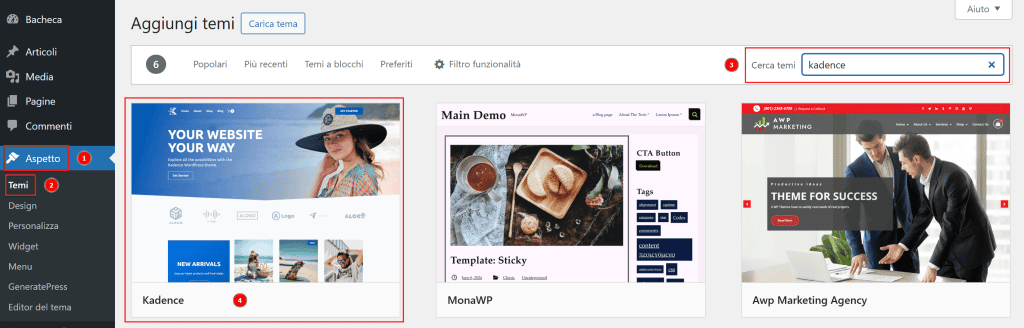
Personalizzazione di Kadence Tema
Una volta attivato Kadence Theme, puoi iniziare a personalizzare l’aspetto del tuo sito tramite il Customizer di WordPress, accessibile dal menu Aspetto > Personalizza. Kadence sfrutta appieno le potenzialità di questo strumento offrendo un pannello ricco, intuitivo e suddiviso in sezioni tematiche, adatto sia ai principianti che agli utenti avanzati.
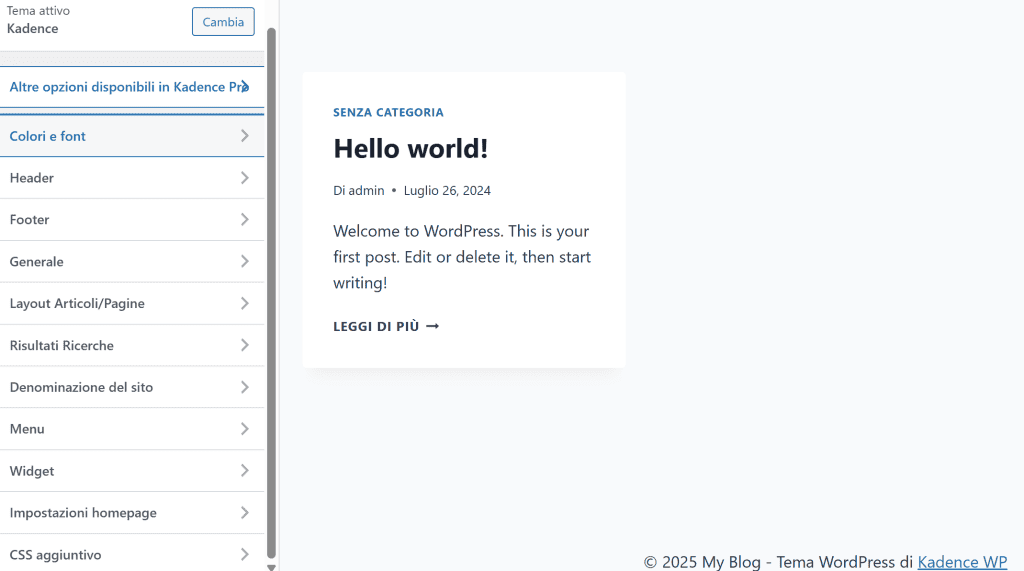
Ogni sezione del Customizer include le anteprime per desktop, tablet e smartphone. Puoi definire regole specifiche per i dispositivi mobili: layout, font, margini, visibilità degli elementi, menu mobile separato. Vediamo nel dettaglio gli aspetti più importanti che puoi configurare da questa sezione.
Colori e font
In questa sezione puoi personalizzare colori, pulsanti e tipografia. Kadence Tema ti permette di scegliere i vari font per titoli, paragrafi, link, pulsanti e altri elementi testuali. Hai accesso a oltre 900 Google Fonts con anteprima in tempo reale, e puoi definire dimensioni, interlinea, spaziature e stili specifici per ciascun breakpoint (desktop, tablet, mobile).
Anche la gestione dei colori è centralizzata: puoi definire palette globali (Primary, Secondary, Accent) e applicarle a tutto il sito, oppure assegnare colori personalizzati a header, footer, contenuti e link. Allo stesso modo gli sfondi sono configurabili per singole sezioni, con supporto a immagini, gradienti e overlay.
Medesimo discorso per i pulsanti, per i quali potrai definire colori, dimensioni, font e spaziature in maniera centralizzata.
Header & Footer Builder
Una delle funzionalità più apprezzate di Kadence Theme è il costruttore visivo di header e footer. Non serve conoscere codice: puoi aggiungere, spostare o rimuovere elementi trascinandoli in un’interfaccia grafica a griglia.
Sulla sinistra (1), il classico pannello di controllo ti permette di passare a un’opzione all’altra per scegliere cosa e come personalizzare i vari elementi. Nella sezione inferiore dello schermo (2) puoi trascinare gli elementi da una posizione all’altra (gestendo in maniera separata la versione desktop da quella mobile), mentre nella parte superiore (3) puoi visualizzare in diretta le modifiche.
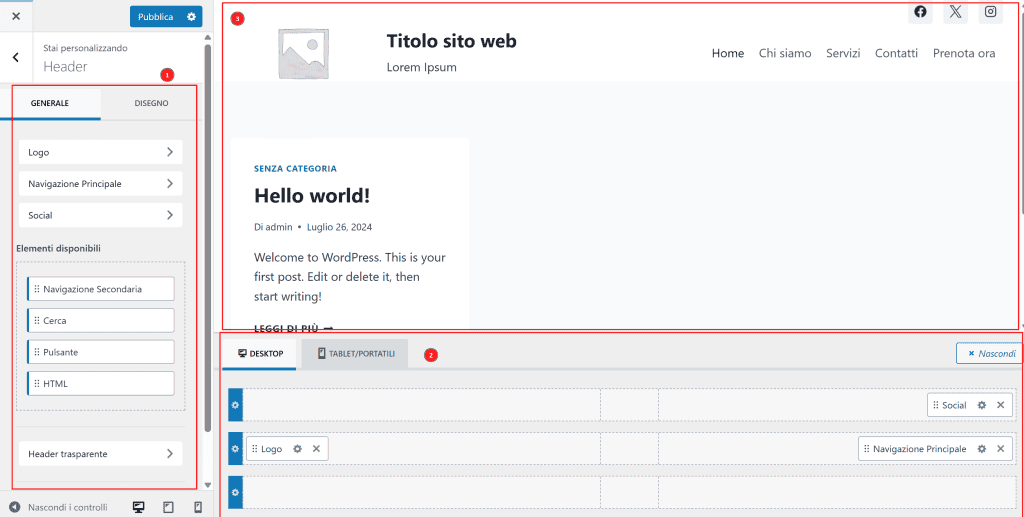
L’editor dell’intestazione si presenta come una griglia a righe (header row) divise in tre sezioni: sinistra, centrale e destra. Puoi aggiungere contenuti diversi in ciascuna sezione e combinare righe multiple per creare intestazioni complesse e multilivello.
Ecco alcuni degli elementi che puoi inserire all’interno delle righe dell’header:
- logo del sito con opzioni per caricare loghi diversi per versione desktop, mobile e retina
- menu di navigazione con possibilità di scegliere menu diversi per ogni riga
- icone social con selezione delle icone, ordine, link e comportamento al click
- pulsanti personalizzati utili per CTA, contatti, area riservata
- ricerca nel sito, integrabile come campo di input o come icona a comparsa
- carrello WooCommerce: se il plugin è attivo, puoi mostrare il carrello con contatore prodotti
- widget HTML o shortcode per integrare elementi esterni o personalizzazioni avanzate.
Ogni elemento può essere personalizzato nei minimi dettagli: dimensioni, margini, padding, colore, allineamento, visibilità per dispositivi diversi (desktop, tablet, mobile).
Kadence Theme permette inoltre di configurare diverse tipologie di header:
- fisso: che resta visibile durante lo scroll. Puoi scegliere se fissare tutto il blocco (cioè tutte le righe che hai personalizzato) o solo alcune righe, e se attivare comportamenti diversi in base ai vari dispositivi;
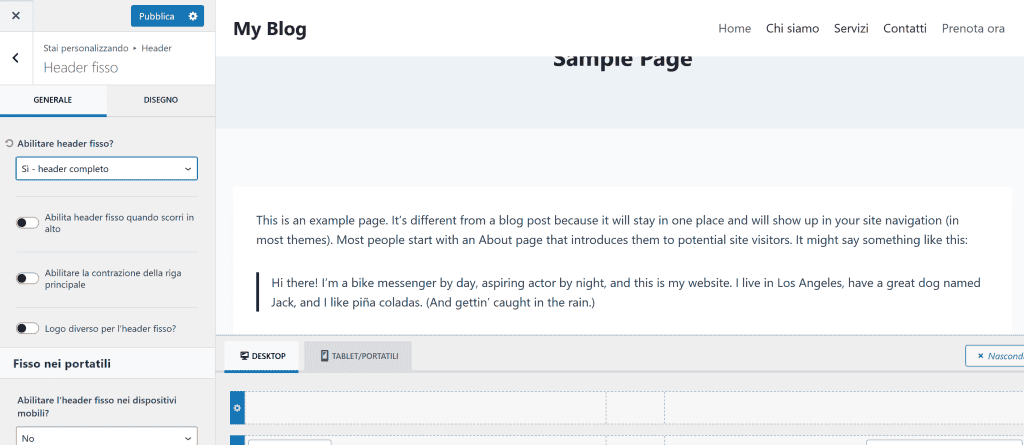
- trasparente: molto utile per landing page con immagini full-screen. Kadence Theme ti permette di scegliere se attivarlo su tutto il sito o soltanto in alcune pagine;
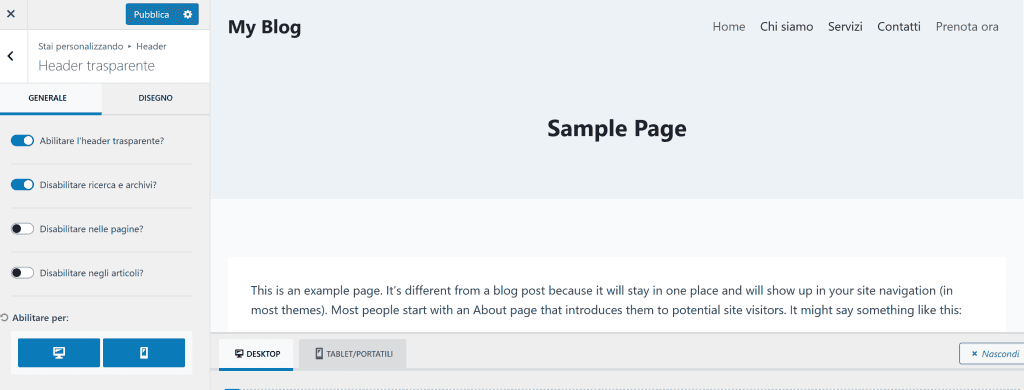
- header condizionali, disponibili nella versione Pro, che ti permettono di mostrare intestazioni diverse in base a regole logiche (pagina, tipo di utente, dispositivo).
Questa flessibilità rende il costruttore di header uno degli strumenti più potenti all’interno del tema Kadence, utile tanto per progetti semplici quanto per siti complessi e multi-layout.
La sezione footer funziona alla stessa maniera, permettendoti di lavorare su varie righe e colonne e inserire i vari widget a disposizione.
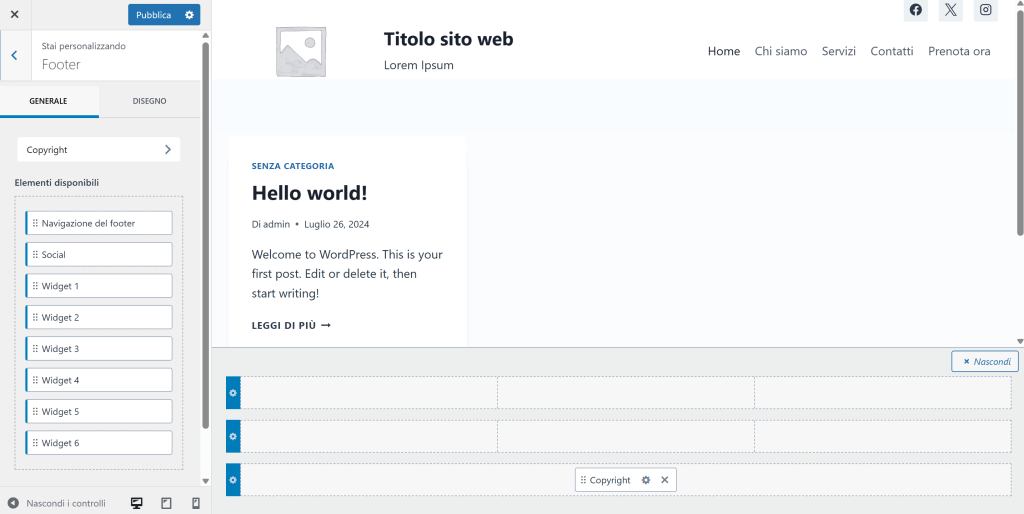
Tutto è drag-and-drop, con opzioni avanzate per padding, allineamenti e visibilità su dispositivi mobili: senza dubbio una delle funzionalità più interessanti di Kadence Theme, nonché una delle migliori gestioni di header e footer attualmente disponibili fra i vari temi WordPress.
Generale
Qui puoi configurare alcune impostazioni generali del tuo sito web. Fra le più importanti:
- dimensioni, bordi e spazi del layout generale del sito
- dimensione e stile della sidebar
- l’eventuale bordo arrotondato di tutte le immagini sul sito
- presenza, posizione e design del pulsante “Scorri in alto”
- attivazione dei commenti
- attivazione dei breadcrumb attraverso plugin come RankMath, Yoast o SEOPress
- link ai vari profili social e altri canali come Tripadvisor o contatti aziendali.
Kadence Theme consente di personalizzare anche la pagina di errore 404 direttamente da questa sezione. È possibile scegliere fra diversi layout, integrare una barra laterale e alcuni dettagli di stile. Con la versione Pro puoi anche creare un layout 404 completamente personalizzato e dinamico, sfruttando l’editor a blocchi.
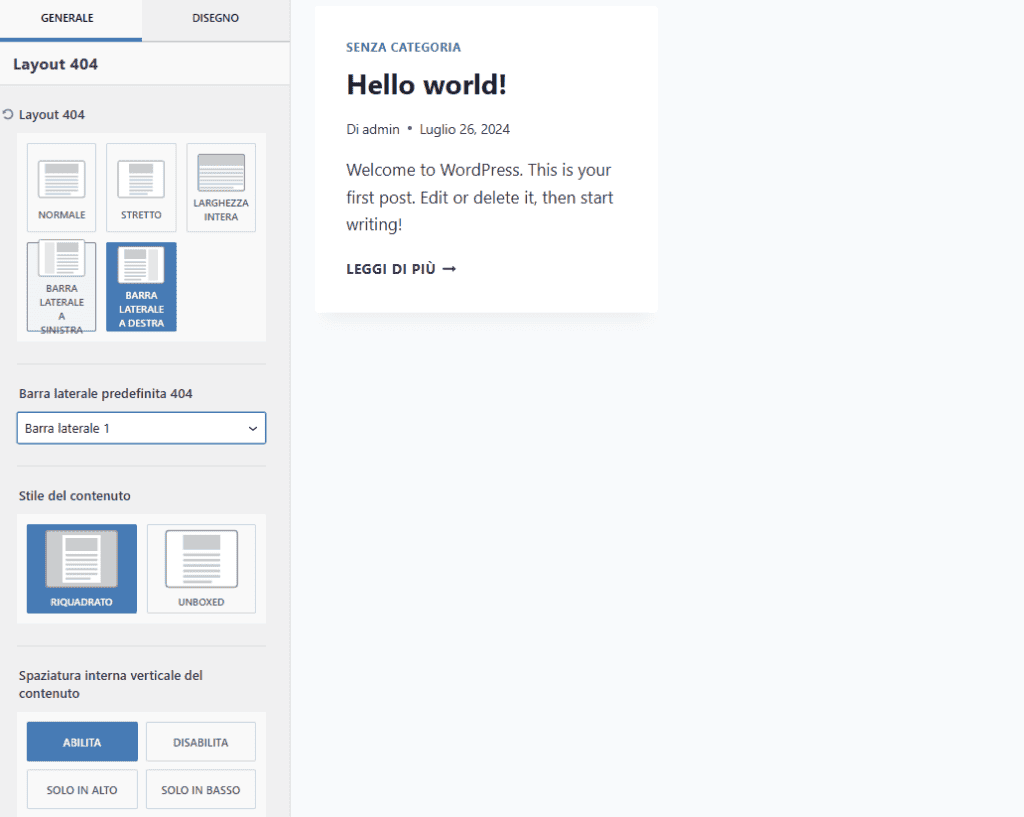
Un’ultima funzionalità interessante fra le opzioni di personalizzazione di Kadence Theme riguarda la possibilità di migliorare le performance e il comportamento tecnico del sito con pochi click:
- Abilita Microdata Schema: consente di attivare l’inclusione di microdati strutturati per i motori di ricerca, migliorando la comprensione del contenuto da parte di Google e facilitando l’apparizione nei rich snippet.
- Abilita il blocco gruppo ottimizzato: migliora la struttura del codice HTML generato dai blocchi gruppo, rendendolo più efficiente e veloce da elaborare.
- Abilita scorrimento fino all’ID: permette uno scroll fluido quando si clicca su ancore o link interni a sezioni specifiche della pagina, migliorando l’esperienza utente.
- Abilita lightbox: attiva una visualizzazione in overlay per immagini cliccabili, utile per gallerie fotografiche o portfolio.
- Carica localmente i font di Google: invece di collegarsi ai server di Google, i font vengono scaricati e serviti dal proprio server, migliorando la privacy e riducendo le richieste esterne (utile per conformità GDPR).
- Abilita precaricamento CSS: aggiunge gli attributi di preload ai file CSS critici, consentendo al browser di caricarli più rapidamente e migliorando i tempi di rendering della pagina.
- Disattiva sitemap predefinita: se utilizzi un plugin SEO che genera la sitemap (come Rank Math o Yoast), puoi disattivare la sitemap integrata nel tema per evitare conflitti o duplicazioni.
Queste opzioni non richiedono competenze tecniche particolari e possono essere attivate o disattivate con un semplice clic nel Customizer, nella sezione dedicata alle impostazioni generali del sito.
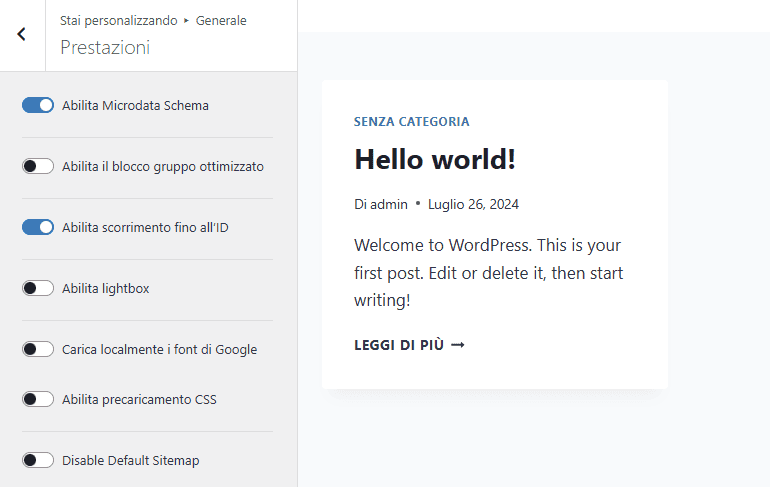
Layout Articoli/Pagine blog e archivio
Con Kadence Tema puoi personalizzare la visualizzazione degli articoli in home e negli archivi: puoi scegliere il layout a griglia o lista, gestire il numero di colonne, decidere se mostrare o meno elementi come l’immagine in evidenza, la data, l’autore, i tag, e definire la lunghezza dell’estratto.
Anche le singole pagine e i post possono essere configurati in modo fine: layout, breadcrumb, intestazioni, meta informazioni, pulsanti di condivisione, presenza dei commenti, immagine in evidenza. In più, puoi attivare una barra laterale diversa per ciascuna tipologia di contenuto. Tutto a portata di click e immediatamente visibile nell’anteprima, una soluzione estremamente innovativa e perfetta per chi desidera personalizzare in maniera puntuale questi aspetti con estrema praticità.
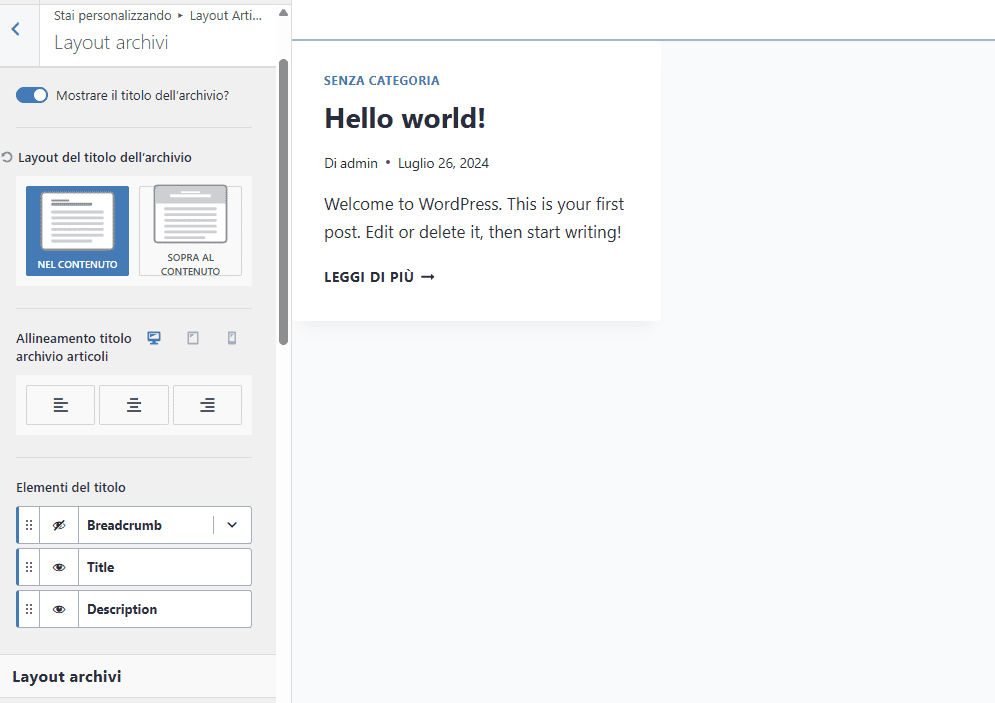
Risultati ricerche
Kadence Theme permette di controllare anche l’aspetto e il comportamento della pagina dei risultati di ricerca, una sezione che ti consente di:
- scegliere il layout della pagina di ricerca: è possibile decidere se visualizzare i risultati a larghezza intera o con una sidebar.
- definire il numero di colonne nei layout a griglia (ad esempio 2 o 3 colonne per i risultati visuali).
- attivare o disattivare metadati: come data, autore e categorie associati ai contenuti.
- gestire l’immagine in evidenza: impostare la dimensione e decidere se mostrarla nei risultati.
- controllare l’estratto del contenuto: è possibile scegliere se mostrare l’intero contenuto o solo un estratto limitato a un certo numero di parole.
Queste opzioni ti permettono di creare un’esperienza di ricerca coerente con il design del sito, migliorando l’usabilità e la presentazione dei contenuti trovati dagli utenti.
Menu
Kadence Theme supporta più menu (header, mobile, footer) e permette di personalizzarne qui sia le voci che l’aspetto, con opzioni per menu orizzontali, verticali e off-canvas.
Starter Templates: come partire da un sito già pronto
Kadence Theme offre una vasta libreria di template predefiniti, chiamati Starter Templates. Questi modelli coprono una grande varietà di settori: agenzie, coach, ristoranti, e-commerce, fotografi, blog personali.
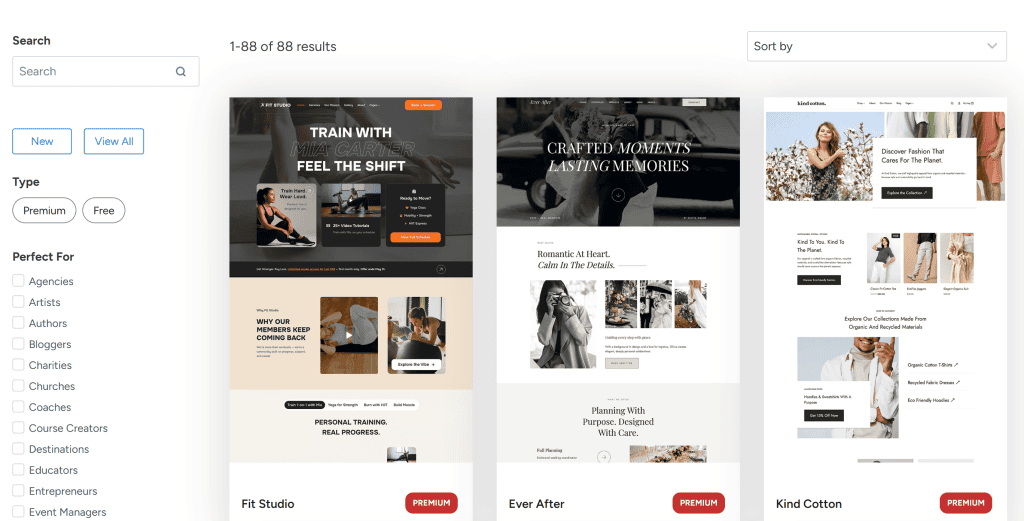
Ad oggi il tema offre quasi una novantina di proposte, di cui oltre la metà gratuiti.
Installazione plugin
Installa il plugin gratuito AI Powered Starter Templates by Kadence WP secondo la procedura standard di WordPress. Nella sezione “Plugin” seleziona “Aggiungi plugin”. Cerca poi il template per nome, installalo e attivalo.
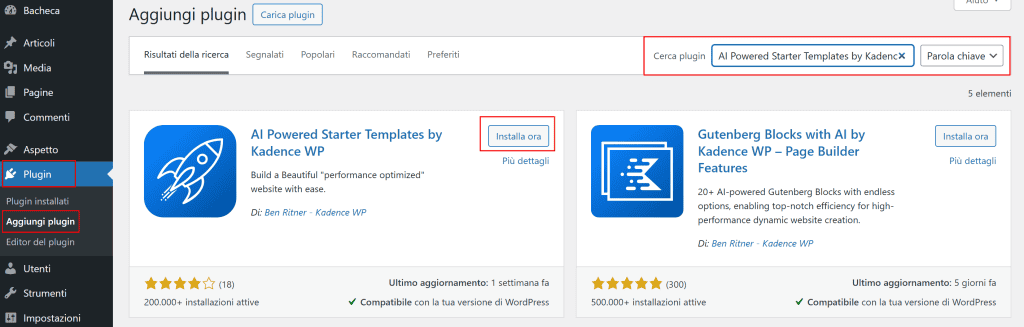
Completata l’attivazione comparirà nel menu di sinistra la voce “Site Assist”, con due voci di menù: Site Assist e Starter Templates. Vediamoli più nel dettaglio.
Site Assist
Dopo l’installazione del plugin AI Powered Starter Templates, Kadence Theme attiva la funzione Site Assist, che ti aiuta a configurare tutti gli aspetti fondamentali del sito in modo strutturato e ordinato.
Le impostazioni di base (Basic Site Setup) ti permettono di impostare alcune configurazioni base in maniera molto semplice. Vediamoli insieme:
- Provide Site Title & Tagline: consente di inserire il nome del sito e una breve descrizione (tagline), che compariranno nei motori di ricerca e nell’intestazione del browser;
- Set Site Icon per caricare la favicon, l’icona che appare nelle schede del browser, nei preferiti e nei dispositivi mobili.
- Upload Site Logo da cui potrai caricare il logo principale del sito, che sarà utilizzato nell’header e, se desideri, in altre aree come il footer o le email.
- Set Site Language per impostare la lingua principale del sito WordPress.
- Set Site Timezone per definire il fuso orario del sito, utile per la pubblicazione programmata di articoli e per l’orario visualizzato nei moduli.
- Set Your Display Name dove potrai impostare il nome pubblico dell’autore principale, quello che sarà mostrato nei post, nei commenti e nella sezione “pubblicato da”.
- Publish Privacy Policy Page per pubblicare una pagina della privacy conforme al GDPR, un requisito essenziale per ogni sito web moderno.
Queste configurazioni vengono mostrate come checklist, con spunte che indicano il completamento di ciascun passaggio. Ogni voce include il pulsante Edit o Set Up, che apre direttamente la schermata dedicata alla modifica. Ciascuna di queste sezioni ti riporterà in un’area già presente nel backend WordPress, ma la comodità di ritrovarsi tutto ciò che riguarda le impostazioni generali del tema sotto lo stesso menù è davvero impagabile.
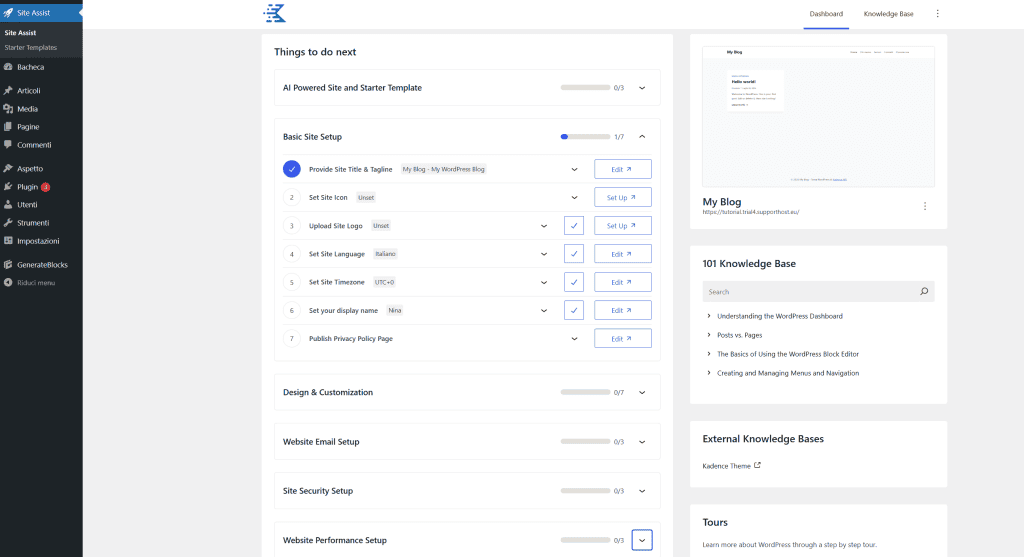
Oltre alla sezione “Basic Site Setup”, lo strumento include anche altri moduli da attivare in seguito, come:
- Design & Customization
- Website Email Setup
- Site Security Setup
- Website Performance Setup
Anche queste sezioni – che permettono di personalizzare l’aspetto, la sicurezza e il funzionamento del sito – ti consentono di centralizzare le personalizzazioni senza dover accedere separatamente alle varie schermate del backend.
Questo approccio guidato consente anche agli utenti meno esperti di configurare in autonomia un sito completo e funzionante in pochi minuti, riducendo errori e dimenticanze. È un esempio concreto di come Kadence Theme punti a semplificare la creazione di siti web di qualità professionale.
Starter Templates
Cliccando invece su “Starter Templates” entrerai nel vivo della personalizzazione del tuo sito partendo da un template preimpostato. La prima volta che accederai, Kadence Theme ti presenterà una schermata come quella che segue, in cui avrai a disposizione due opzioni.
Per adesso concentriamoci su “Pre-Designer Templates”: sulle funzionalità che utilizzano l’AI dedicheremo un’intera sezione a parte.
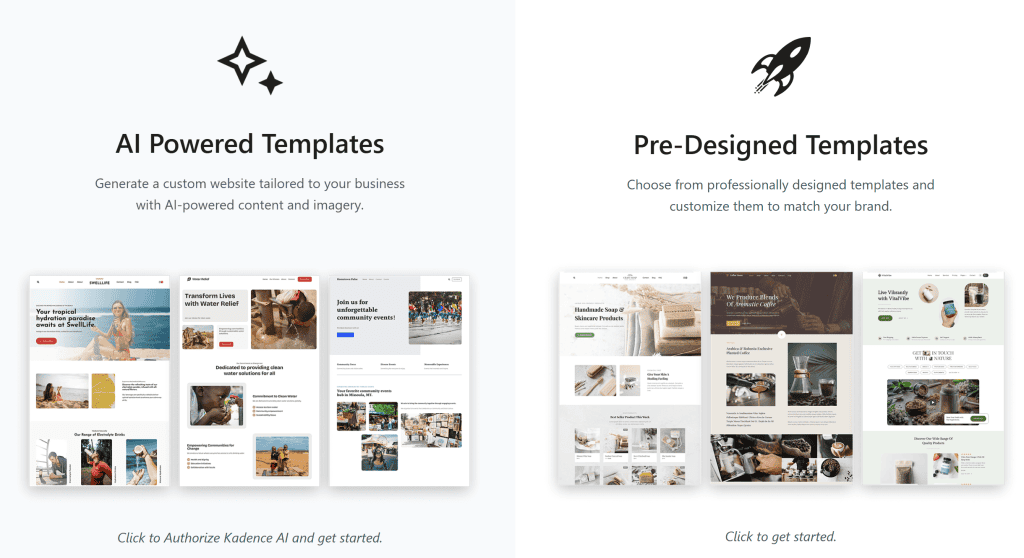
Con un click avrai accesso all’intera libreria di template gratuiti e a pagamento, dove potrai scegliere la soluzione più adatta alle tue esigenze. All’interno della galleria puoi usare i filtri per categoria (es. Business, Blog, E-commerce, Portfolio, Servizi) oppure effettuare una ricerca per parola chiave. Ogni template mostra un’anteprima completa del sito, inclusa homepage, pagine interne e immagini demo.
Una volta scelto il tuo template, nella prima schermata con un click potrai modificare la palette colori scegliendo fra quelle a disposizione, e il font generale del sito.
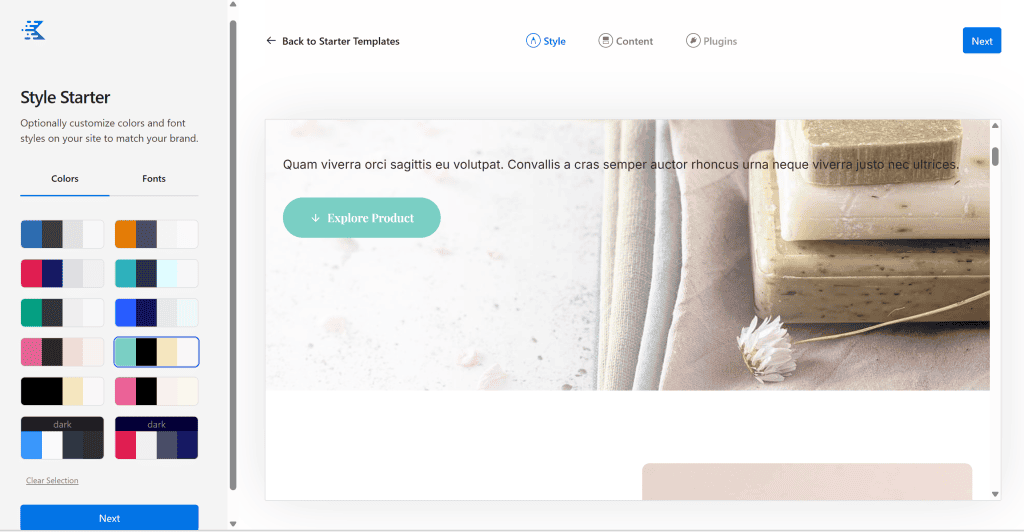
Nella seconda schermata sceglierai se importare tutto il template o soltanto una singola pagina. Nel secondo caso potrai scegliere quale pagina del template ti interessa e procedere al passaggio successivo.
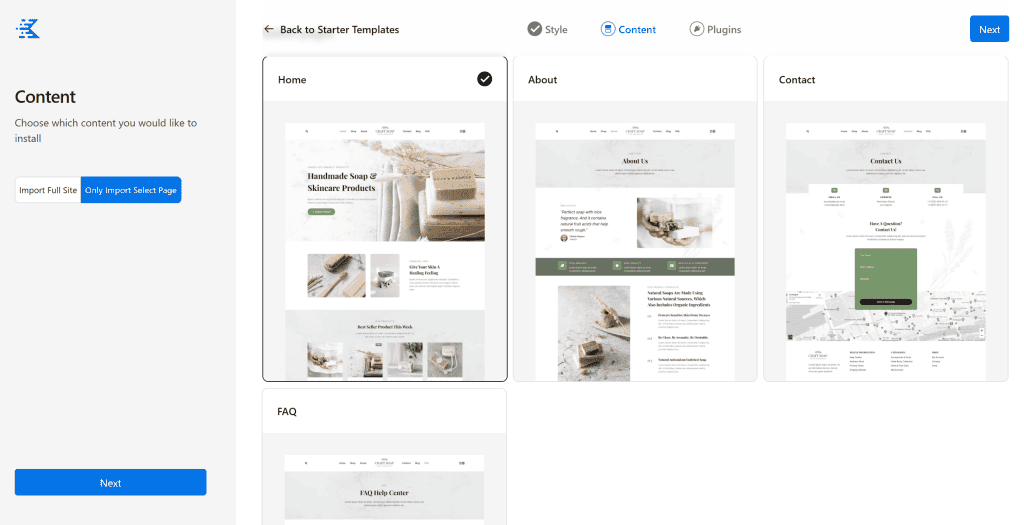
Nella terza e ultima schermata troverai già preselezionati i plugin obbligatori per far funzionare correttamente il template desiderato, più una serie di opzioni aggiuntive a tua disposizione.
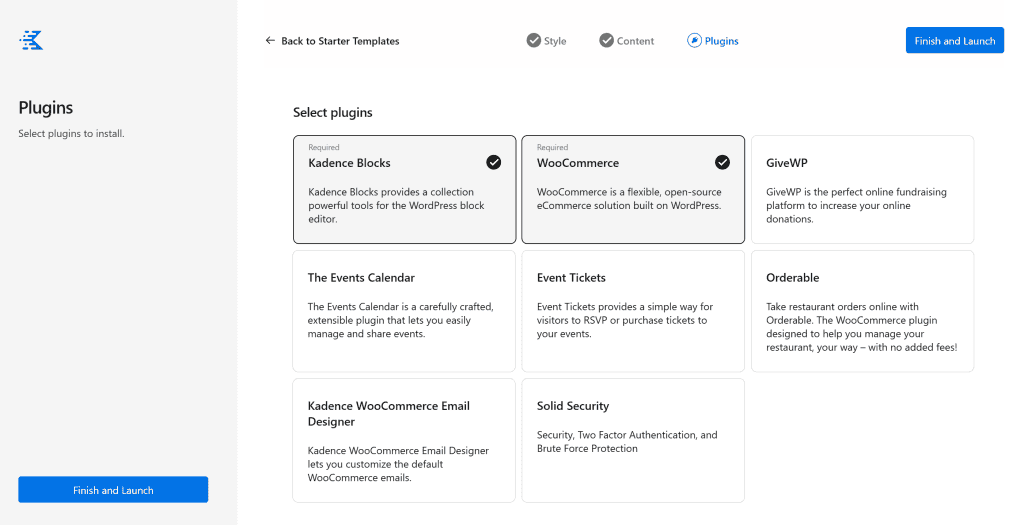
A questo punto ti ritroverai nella sezione “Pagine” tutte le pagine importate pronte per essere modificate e completate attraverso il builder Kadence Block.
Kadence AI Starter Wizard
Nel 2024 è stata introdotta una funzione innovativa chiamata Kadence AI Starter Wizard: un assistente guidato che ti propone il miglior template da cui partire sulla base delle tue risposte (tipo di sito, colori, contenuti, obiettivi), uno strumento eccezionale per utenti alle prime armi e, più in generale, per chi ama la semplicità.
Si tratta di un sistema di intelligenza artificiale progettato per aiutare utenti e professionisti nella costruzione di contenuti, layout e sezioni web personalizzate, riducendo tempi e complessità. Integrato all’interno del plugin AI Powered Starter Templates, Kadence AI non si limita a suggerire template: agisce come un vero e proprio assistente intelligente in grado di generare blocchi, testi e design coerenti con gli obiettivi del sito.
Kadence AI è disponibile per tutti gli utenti che utilizzano il plugin AI Powered Starter Templates, ma alcune funzionalità avanzate sono riservate ai piani a pagamento.
Come funziona Kadence AI
Durante il processo di creazione di un nuovo sito con il sistema Site Assist, Kadence AI pone all’utente una serie di domande guidate su:
- tipologia del sito: blog, aziendale, portfolio, e-commerce, etc
- obiettivo principale: informare, vendere, raccogliere contatti
- settore di riferimento: ristorazione, tech, etc
- stile desiderato: moderno, classico, elegante.
In base alle risposte fornite, l’AI genera automaticamente una struttura su misura del sito, proponendo pagine rilevanti e call to action mirate. Oltre all’architettura generale, suggerisce anche sezioni predefinite coerenti con il tipo di progetto, come ad esempio blocchi di presentazione, griglie di servizi, testimonianze o aree di contatto. I contenuti testuali inclusi sono già contestualizzati in base al settore e pronti per essere personalizzati, con una base solida e ben scritta.
Anche l’aspetto visivo viene curato: Kadence AI seleziona palette di colori e combinazioni tipografiche adatte al tono e al pubblico di riferimento. Tutto questo avviene direttamente all’interno dell’interfaccia nativa di WordPress, senza dover ricorrere ad applicazioni o strumenti esterni.
Vantaggi principali
Uno dei principali punti di forza di Kadence AI è la sua capacità di ridurre drasticamente i tempi di avvio nella realizzazione di un sito web professionale. L’intero processo di configurazione viene guidato e semplificato, permettendo anche a chi non ha competenze tecniche di ottenere rapidamente un risultato efficace. Questa accessibilità rende lo strumento ideale per utenti alle prime armi, che possono contare su suggerimenti intelligenti e su una struttura già pronta all’uso.
Dal punto di vista grafico, Kadence AI garantisce un’ottima qualità del design: i blocchi proposti sono già ottimizzati per la visualizzazione su dispositivi mobili, ben distribuiti nello spazio e in linea con le best practice del web design. Un altro aspetto molto curato è la coerenza visiva. L’intelligenza artificiale seleziona in automatico palette cromatiche, combinazioni tipografiche e layout che si armonizzano perfettamente tra loro, mantenendo una continuità stilistica dall’header al footer.
Kadence AI si rivela quindi uno strumento strategico per realizzare siti coerenti, moderni e performanti, anche in tempi molto ridotti.
Hooked Elements: personalizzazioni dinamiche
Una delle funzionalità più potenti offerte dalla versione Pro di Kadence Theme è quella degli Hooked Elements, uno strumento che consente di inserire contenuti in qualsiasi area del sito in modo dinamico e condizionato, senza modificare i file del tema o ricorrere a codice PHP.
Gli “Elementi con hook” (Hooked Elements) sono blocchi di contenuto personalizzabili che puoi creare e poi “agganciare” a specifiche aree del sito grazie agli hook di WordPress. Ogni elemento può essere realizzato con l’editor a blocchi di WordPress proprio come una pagina o un articolo e, una volta creato, puoi decidere dove e quando visualizzarlo.
Kadence consente di creare quattro tipi principali di Hooked Elements:
- Content Section: una sezione da inserire in cima, in mezzo o in fondo a contenuti esistenti (es. articoli o pagine).
- Fixed Section: una sezione fissa che rimane visibile durante lo scroll (come una barra di notifica).
- HTML Editor: per inserire codice HTML, shortcode o JavaScript in punti specifici.
- Template: layout completi da assegnare a singoli articoli, pagine o interi archivi, che possono sostituire il contenuto predefinito.
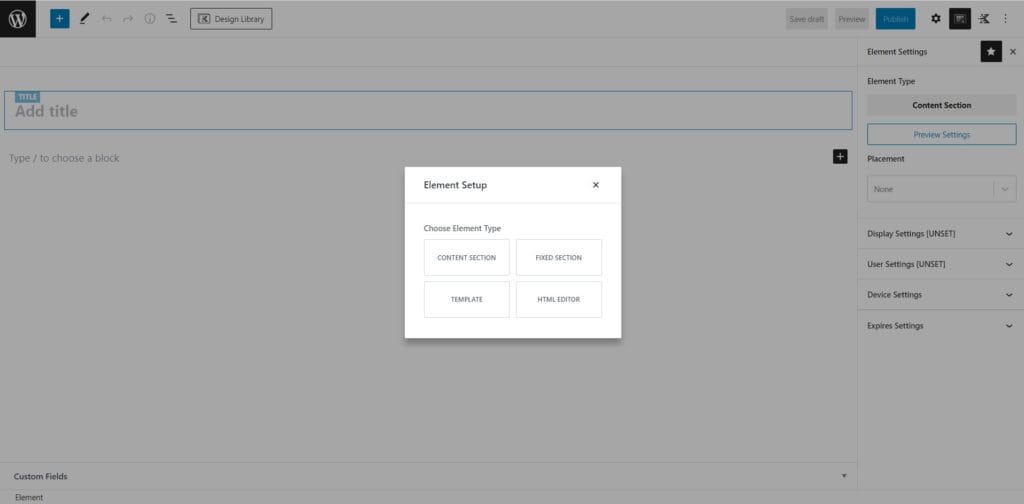
Con Kadence puoi inserire un Hooked Element praticamente ovunque nel tema: sopra o sotto l’intestazione, prima o dopo il contenuto di una pagina, nel loop degli articoli, all’interno del footer o in punti specifici come sidebar e breadcrumb.
Ogni elemento può essere mostrato solo in determinate condizioni: solo in una specifica pagina, articolo o categoria, oppure solo su desktop, mobile o tablet o ancora soltanto in una certa lingua (se usi WPML o Polylang). Puoi anche combinare più condizioni insieme oppure decidere se mostrare l’elemento una sola volta o sempre.
Con gli Hooked Elements di Kadence Tema puoi, ad esempio:
- aggiungere una call to action solo nei post di un blog ma non nelle pagine;
- mostrare un banner promozionale in alto solo agli utenti mobile;
- inserire una notifica di cookie o aggiornamento legale in fondo a tutte le pagine;
- sostituire il layout standard del blog con un template personalizzato creato da zero.
Gli Hooked Elements permettono di automatizzare e centralizzare le modifiche strutturali, senza dover duplicare contenuti o modificare singolarmente ogni pagina. Sono uno strumento potente per personalizzazioni avanzate, utile tanto a sviluppatori quanto a chi gestisce il sito in autonomia.
Conclusioni
Kadence Theme rappresenta oggi una delle soluzioni più solide, leggere e flessibili per creare siti WordPress professionali, senza sacrificare la semplicità d’uso. È perfetto sia per chi muove i primi passi con WordPress sia per chi sviluppa siti per clienti e cerca un framework moderno, veloce e facilmente personalizzabile.
Hai dubbi, domande o vuoi raccontarci come ti trovi con Kadence? Lascia un commento qui sotto e condividi la tua esperienza.





Lascia un commento